Wenn ihr bei Word den kompletten Text, bestimmte Absätze oder einzelne Wörter mit bestimmter Formatierung markieren wollt, gibt es dafür unterschiedliche Möglichkeiten. In diesem Ratgeber verraten wir euch, wie ihr euren Text mit Maus, Menü und Tastenkombinationen schneller formatiert bekommt.
Video | Fünf Tipps für Microsoft Word
Word: Alles markieren
Wenn ihr bei Word den kompletten Text markieren wollt, gibt es dafür gleich drei Möglichkeiten. Ihr könnt euch dabei entweder die Maus, das Menü oder eine Tastenkombination zur Hilfe nehmen.
Tastenkombination: Nicht nur um in Word, sondern auch anderen Programmen alles zu markieren, ist die Tastenkombination Strg + A bekannt. Wer in seinem Alltag auch schon die Tastenkombinationen Strg + C und Strg + V für Kopieren und Einfügen nutzt, sollte die Tastenkombination um alles zu markieren ebenfalls in sein Repertoire aufnehmen.

Maus: Auch mit der Maus lässt sich schnell der komplette Text in Microsofts Textverarbeitungsprogramm markieren. Dafür müsst ihr einfach die Maus links vor den Text auf die freie Blattfläche positionieren, sodass ihr einen umgedrehten Mauszeiger seht. Nun könnt ihr mit einem Dreifach-Klick (nicht Doppelklick) den gesamten Text des Dokuments markieren.
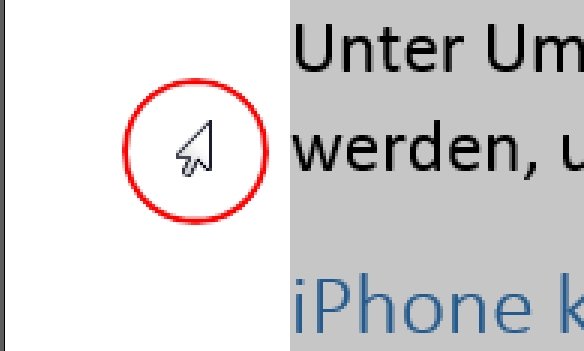
Menü: Etwas umständlich, aber ebenso möglich - Klickt in eurem Worddokument auf die Registrierkarte Start. Hier findet ihr am rechten Bildschirmrand das Bearbeiten-Menü. Klickt hier auf die Schaltfläche Markieren und dann auf Alles markieren.

Word: Absätze & einzelne Wörter markieren
Mit der Maus könnt ihr auch relativ schnell einzelne Wörter oder ganze Absätze markieren.
- Einzelen Worte: Wenn ihr ein einzelnes Wort markieren wollt, könnt ihr einfach auf das entsprechende Wort einen Doppelklick machen.
- Kompletter Absatz: Um einen kompletten Absatz zu markieren, macht ihr einen Dreifach-Klick in den jeweiligen Absatz (nicht auf die leere Blattfläche daneben).
Word: Text mit ähnlicher Formatierung markieren
Eine oft übersehene, aber durchaus hilfreiche Funktion bei der Formatierung größerer Texte, ist das Tool „Text mit ähnlicher Formatierung markieren“. Mit diesem Tool könnt ihr beispielsweise alle kursiv geschrieben Wörter in einem Dokument gleichzeitig markieren und sie ebenfalls alle auf einmal umformatieren. So könnt ihr beispielsweise alle gefetteten Wörter noch unterstreichen lassen oder in einer bestimmten Farbe hervorheben. Dafür geht ihr einfach wie folgt vor:
- Klickt auf die Registrierkarte Start.
- Markiert das besonders formatierte Wort.
- Wählt nun aus dem Bearbeiten-Menü die Schaltfläche Markieren aus.
![Word Text mit aehnlicher Formatierung markieren Word Text mit aehnlicher Formatierung markieren]()
- Klickt abschließend auf „Text mit ähnlicher Formatierung markieren“.
- Alle folgenden Formatierungen werden so auch für alle ähnlich formatieren Worte umgesetzt.


